In seltenen Fällen kann es zu Problemen bei der Audiowiedergabe kommen, die sich wie folgt äußern können:
- Überspringen von Noten
- Noten nicht aufrechtzuerhalten
- Verzögerung der Abspielgeschwindigkeit
- Störungen bei der Wiedergabe
Diese Vorkommnisse können auf verschiedene Faktoren zurückzuführen sein. In diesem Dokument werden wir alle möglichen Ursachen und die entsprechenden Lösungen umfassend untersuchen.
FL Studio-Benutzer
- FL-Studio öffnen
- Klicken Sie auf Optionen -> Audioeinstellungen
- Klicken Sie auf "Ticklängen ausrichten" unter CPU
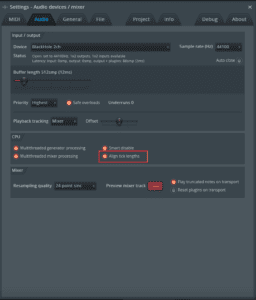
Diese Lösung wird das Problem nicht vollständig lösen, aber die Wiedergabe verbessern.
Andere mögliche Lösungen:
Schritt 1: Effekte betrachten
ADSR prüfen
- Vergewissern Sie sich, dass die ADSR-Einstellungen (Attack, Decay, Sustain, Release) Ihren Wünschen entsprechend konfiguriert sind.
- Wenn Ihr Release-Trigger auf den Maximalwert eingestellt ist, kann dies zu einer verlängerten Release-Zeit für Ihre Noten führen, was wiederum zu Problemen bei der überlappenden Wiedergabe führt. Wenn Sie den Release-Trigger entsprechend anpassen, kann dieses Problem behoben werden.
- Stellen Sie die Regler für Sustain, Decay und Attack leicht ein. Durch vorsichtiges Einstellen dieser Regler können Sie feststellen, ob ihr aktueller Zustand für die aufgetretenen Wiedergabeprobleme verantwortlich ist
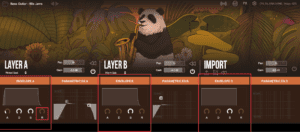
Faltungshall ausschalten, speichern und neu starten
- Um die Wiedergabeleistung in Lofi Panda 3 zu verbessern, sollten Sie den Faltungshall-Effekt deaktivieren. Dieser spezielle Effekt verbraucht eine beträchtliche Menge an CPU-Ressourcen und kann zu Verzögerungen bei der Wiedergabe führen, da die CPU bei der Wiedergabe von Noten mit den Verarbeitungsanforderungen nicht Schritt halten kann. Indem Sie den Faltungshall während der Wiedergabe deaktivieren, können Sie CPU-Verzögerungen verhindern und eine reibungslosere Leistung erzielen.
- Sobald Sie den Effekt ausgeschaltet haben, speichern Sie Ihr Projekt und starten Sie Ihre DAW neu.
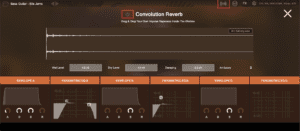
Effekte-Panel prüfen
- Überprüfen Sie Ihr Effektfeld, um sicherzustellen, dass nur die gewünschten Effekte aktiviert sind, und achten Sie dabei besonders auf den LFO-Modulationseffekt. Dieser spezielle Effekt beeinflusst direkt die Wiedergabegeschwindigkeit und -frequenz. Wenn Sie diesen Modulationseffekt nicht erreichen wollen, stellen Sie sicher, dass er ausgeschaltet ist, um unerwünschte Änderungen an der Audiowiedergabe zu vermeiden.
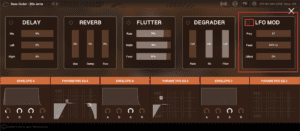
Alle Effekte ausschalten:
- Schalten Sie alle Effekte und Reverbs für die Voreinstellung aus, die Ihnen Probleme bei der Wiedergabe bereitet.
- Nachdem Sie die Effekte ausgeschaltet haben, spielen Sie Ihr Audiomaterial ab, um zu sehen, ob immer noch Wiedergabeprobleme auftreten. Wenn keine Probleme mehr auftreten, schalten Sie die Effekte langsam wieder ein, um herauszufinden, welcher davon das Problem verursacht. Versuchen Sie anschließend, die Effektsteuerungen anzupassen, um zu sehen, ob die Standardsteuerungen Probleme verursachen.
Schritt 2: Einstellen der Stimmwiedergabe
Abhängig von Ihrer DAW-Version und Ihrem Betriebssystem müssen Sie möglicherweise die maximale Stimmenwiedergabe ändern, um Ihre Wiedergabe zu optimieren.
- Navigieren Sie zu den Einstellungen und versuchen Sie, zwischen den Max Voices zu wechseln, um zu sehen, ob dies Ihre Wiedergabeprobleme behebt
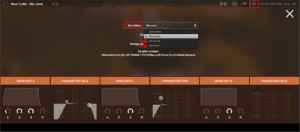
Schritt 3: Andere Instanzen von Lofi Panda 3 ausschalten
Wenn Sie mehrere Instanzen geöffnet haben, stellen Sie sicher, dass Sie nur diejenige aktiv halten, die Sie gerade verwenden. Das gleichzeitige Ausführen mehrerer Instanzen kann zu Cache-Problemen führen, die unerwartete Wiedergabeprobleme verursachen können. Wenn Sie nur die relevante Instanz geöffnet und aktiviert haben, können Sie eine reibungslosere und zuverlässigere Wiedergabe gewährleisten.
Je mehr Instanzen von Lofi Panda 3 Sie in einem Projekt geöffnet haben, desto größer ist die Wahrscheinlichkeit, dass Sie Probleme mit der Wiedergabe haben.
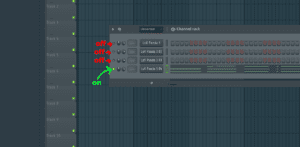
Das Bild zeigt ein Beispiel aus dem Inneren von Fl Studio 20
Schritt 4: Umschalten auf VST3 (nur für Windows-Benutzer)
Lofi Panda 3 ist sowohl im VST2 als auch im VST3 Format für Windows erhältlich. Es ist jedoch wichtig zu beachten, dass Steinberg und andere große DAWs die Unterstützung für VST2 in ihren neueren Updates eingestellt haben.
Vergewissern Sie sich zur Fehlerbehebung, dass Sie das richtige Format verwenden. Wenn Sie die VST2-Version in Ihrem Projekt aktiv haben, könnte dies die Ursache des Problems sein.
Um dieses Problem zu lösen, schließen Sie die VST2-Instanz und öffnen Sie stattdessen die VST3-Version. Auf diese Weise können Sie die Kompatibilität sicherstellen und mögliche Konflikte oder Leistungsprobleme vermeiden.
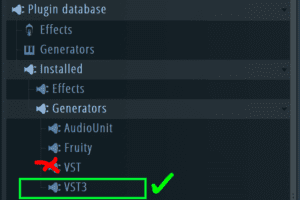
Das Bild zeigt ein Häkchen neben dem VST3-Ordner und ein X neben dem VST2-Ordner innerhalb von Fl Studio 20
Schritt 5: Andere Version von Lofi Panda 3 löschen
Wenn du Lofi Panda 2 oder andere Versionen von Lofi Panda installiert hast, empfehlen wir, diese zu deinstallieren.
Überprüfen Sie den folgenden Ordner, um festzustellen, ob ältere Versionen von Lofi Panda derzeit installiert sind:
Auf dem Mac:
/Benutzer/USERNAME/Library/Anwendungsunterstützung/Clark Audio
Unter Windows:
C:\Programmdateien\Gemeinsame Dateien\VST3
C:\Programmdateien\Gemeinsame Dateien\VST2
Wenn Sie ältere Versionen von Lofi Panda in diesen Ordnern finden, löschen Sie sie einfach.
Schritt 6: Neustart und erneutes Öffnen
Wenn Sie immer noch Probleme bei der Wiedergabe haben, kann dies einfach auf CPU- und Cache-Konflikte zurückzuführen sein.
Um dieses Problem zu lösen, schlagen wir die folgenden Schritte vor:
- Schließen Sie Ihre DAW und starten Sie Ihren Computer neu. Dadurch werden Ihre CPU und Ihr Cache zurückgesetzt, was möglicherweise leistungsbezogene Probleme behebt.
- Starten Sie Ihr Projekt nach dem Neustart erneut. Wenn die Wiedergabeprobleme weiterhin bestehen, halten Sie die Wiedergabe an und warten Sie ein paar Sekunden, damit die CPU zurückgesetzt werden kann.
- Setzen Sie die Wiedergabe fort, nachdem Sie der CPU einen Moment Zeit gegeben haben, sich zu stabilisieren. Probleme bei der Wiedergabe deuten oft auf einen Anstieg der CPU- und Cache-Nutzung in Echtzeit hin, was die Leistung beeinträchtigt.
- Wenn Sie auf diese Probleme stoßen, sollten Sie die Wiedergabe immer anhalten und eine kurze Pause einlegen, bevor Sie sie wieder starten. Dadurch hat die CPU die Möglichkeit, sich zu beruhigen, was die Wiedergabeleistung verbessern kann.
- Wenn Sie diese Schritte befolgen, können Sie CPU- und Cache-bezogene Konflikte besser bewältigen und eine reibungslosere Wiedergabe in Ihrem Projekt genießen.




